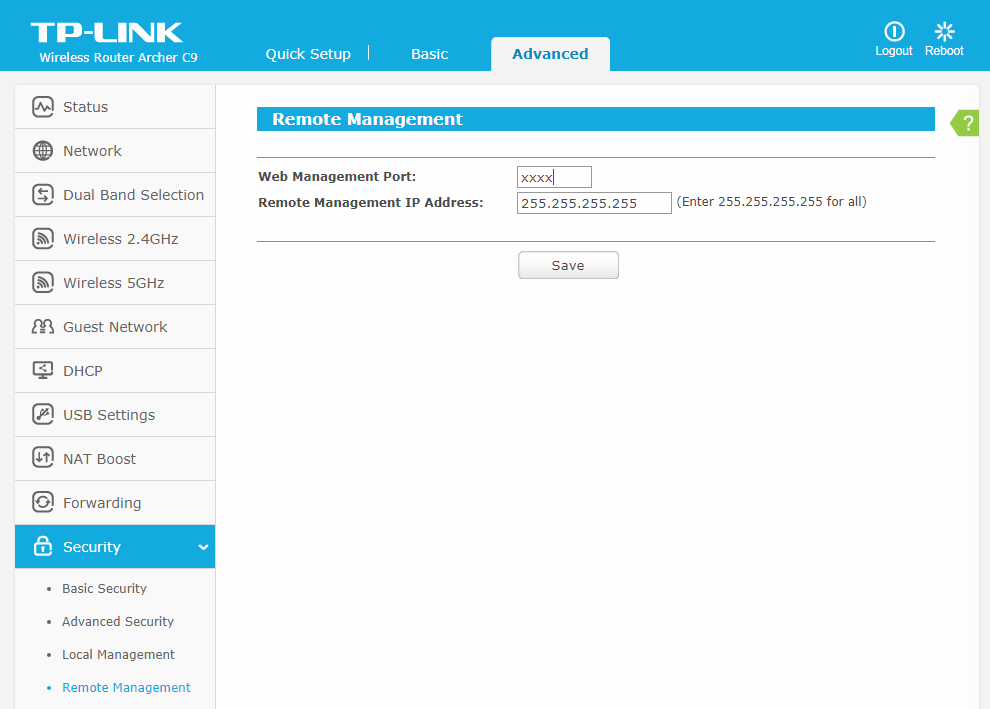本教程旨在体验群晖的功能 建议您购买正版群晖。
————————————————–分割线————————————————–
所需文件下载地址
链接 https://pan.baidu/s/1YiUGNoghLd_kRoS7BecAwA
提取码 w3pj
————————————————–分割线————————————————–
步骤总览
一、洗白
二、转换引导文件
三、安装
————————————————–分割线————————————————–
一、洗白
1. 安装 osfmount.v1.5.1015.x64.exe
傻瓜式安装 安装后打开
2.点击左下角的Mount new

3.弹出对话款 点击图片框选的按钮[…] 选择*.img镜像文件[文件路径和文件名不能有中文]

4. 选择镜像后 又弹出一个对话款 选择第二项 点击 OK

5. 取消勾选 Read-only drive 点击OK

6. 点击OK后 双击镜像文件 打开Grub目录

7. 以记事本方式打开Grup.cfg文件

8. 修改如图所标记的位置 修改完成后保存
set sn A8ODN02468 修改为洗白的sn号
set mac1 0011322CA603 修改为洗白的mac地址

9. 修改完成后 点击 Dismount all Exit 卸载引导镜像文件[不要直接关闭软件] 弹出对话框 点击 yes

————————————————–分割线————————————————–
二、 转换引导文件
1. 安装 starwindconverter.exe
傻瓜式安装 一直下一步即可 安装完成后打开
2. 选择 Local file — Next

3. 点击右侧的 […] 按钮 选择刚刚洗白的 *.img 引导文件

4. 选择Local file — Next

5. 选择 VMDK– Next

6. 选择ESXi Server image– Next

7. 确认保存位置及文件名 点击Next 默认保存在原引导文件的同级目录下

8. 出现如图所示的提示就制作完成了 关闭软件即可

9. 进入保存目录查看 可以看到多了两个文件 这是待会要用到的

————————————————–分割线————————————————–
三、 ESXI安装黑群晖
1. 首先上传刚刚转换完成的引导启动文件
打开esxi控制台 依次点击 存储– 选择存储– 数据存储浏览器

点击上传 将刚刚生成的那两个文件全部上传 上传完成后可以看到上传的文件

2. 点击 虚拟机– 创建/注册虚拟机

3. 选择 创建虚拟机– 下一页

4. 输入名称 操作系统类型选择Linux 操作系统版本选择Red Hat Enterprise Linux 7 64位

5. 选择存储 下一页

6. 点击右侧的 [x] 图标 删除硬盘、SCSI控制器0、CD/DVD驱动器1

7. 删除完成后 点击添加硬盘 选择现有硬盘

8. 选择刚刚上传的引导磁盘

9. 选择完成后 再次点击添加硬盘 选择新标准硬盘

10. 根据实际情况为这块硬盘分配空间 这块硬盘就是黑群晖用来存放文件的硬盘

11. 点击网络适配器 适配器类型选择E1000e MAC地址选择手动 输入洗白的MAC地址

12. 其余的选项根据实际情况分配 然后点击下一页 确认配置后点击完成

13. 选择创建的虚拟机 点击 打开电源

14. 点击打开电源后等待启动 过程一般在1-2分钟左右 看到如图所示 就代表启动完成

15. 浏览器输入 查找黑群晖主机 寻找到之后点击连接

16. 勾选条款 点击下一步– 继续

17. 点击设置

18. 点击手动安装

19. 选择 *.pat 安装文件 点击立即安装

20. 勾选单选框 点击确认
仔细阅读提示说明 确认无误后再点击确定

21. 等待安装完成

22. 安装完成后会自动重启 继续等待

23. 这样就安装完成了

————————————————–分割线————————————————–
洗白效果图


原文链接:https://www.51c51.com/danpianji/xinxi/84/205431.html